
먼저 AWS를 가입하면 나오는 페이지.


먼저 리전은 서울로 바꿔준다.

이제 EC2를 들어가보면

계정을 바로 만들자마자 들어가려 하면 이렇게 된다. 좀 기다려야 한다.
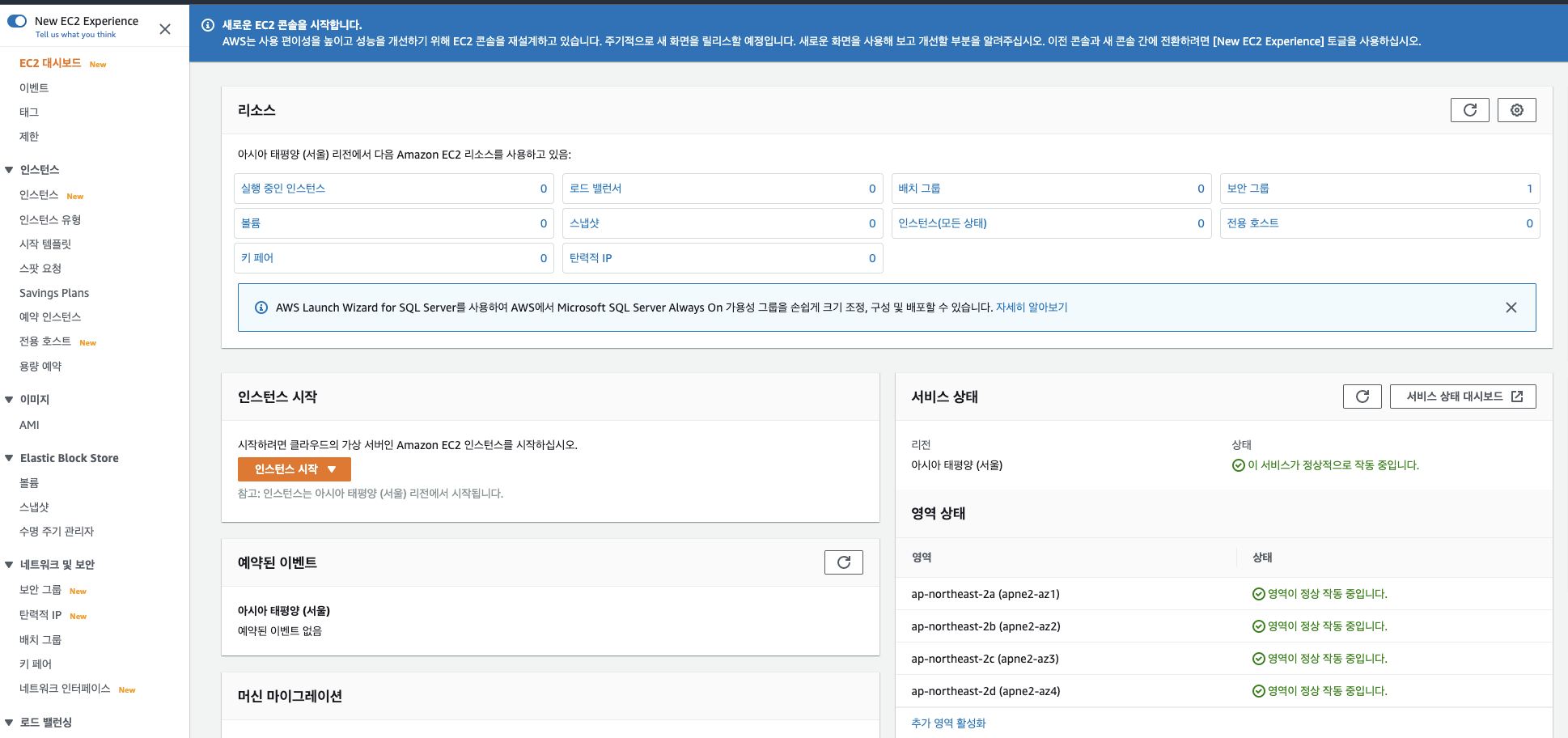
기다리고 EC2 콘솔에 들어가보면 이런 대시보드가 보인다. 여기서 인스턴스 시작을 통해 인스턴스를 생성해준다.

저번에 책으로 하나 만들때는 AMI 1을 사용했었는데 이번엔 그냥 2로 사용했다.

무료로 사용가능한 t2.macro선택.
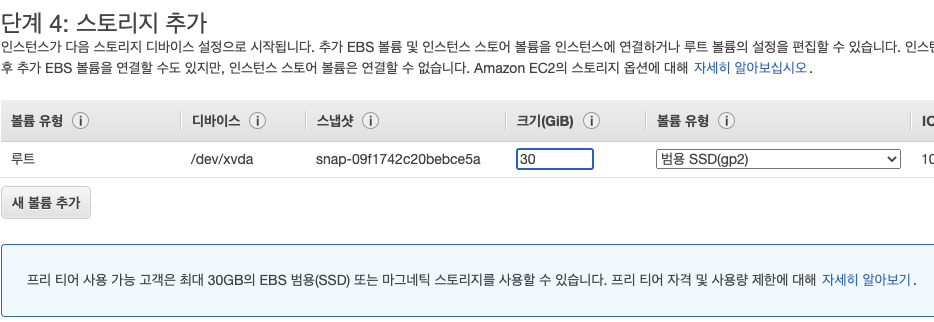
30GB 까지는 무료로 사용가능하니 꽉 채워준다.

이름 태그도 추가

보안 그룹은 콘솔에서 접속하기 위해 22와 기본 포트 8080을 열어둔다.
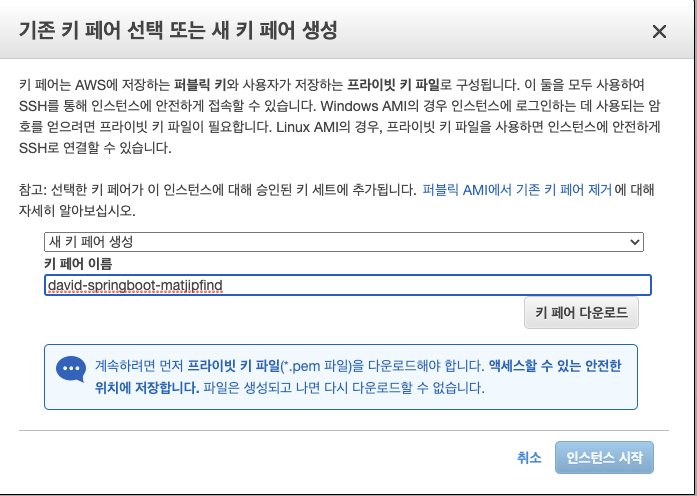
펌키도 만들어 다운로드 해주고 인스턴스를 시작한다.

터미널을 통해 외부 SSH로 접속을 할떄 매번 긴 명령어를 입력하지 않기 위해 ssh파일로 펌키를 옮겨놓는다. 이렇게 하면 ssh실행시 펌키를 자동으로 읽는다고 한다.

여기서 permission 이 거부되었는데, 이는 설정에서 개발자용 옵션을 체크해야 한다.

잘 들어간 것을 확인
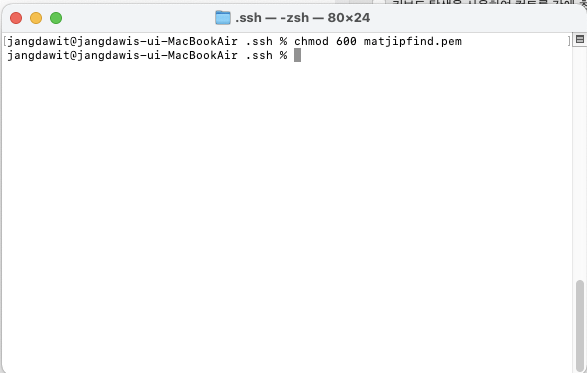
권한도 부여해준다.
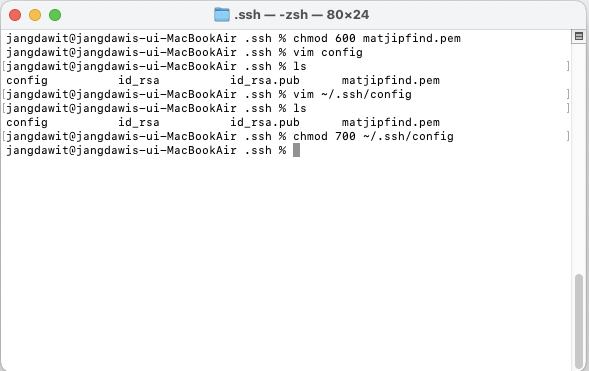
Config파일에 Host와 탄력적 IP 그리고 User 와 펌키의 위치를 쓰고 저장한 뒤 권한을 부여해준다.

이제 ssh 와 서비스명을 입력해주면 접속할꺼냐고 묻는데 yes를 입력하면!

이렇게 정상적으로 접속할 수 있다! Windows 에서 는 putty를 설치해야 했지만 여기선 그냥 터미널로 가능해서 좋다.

먼저 자바가 설치되어 있는지 확인했는데 없다.



명령어를 통해 자바 11을 설치하고, 잘 설치되었는지도 확인.
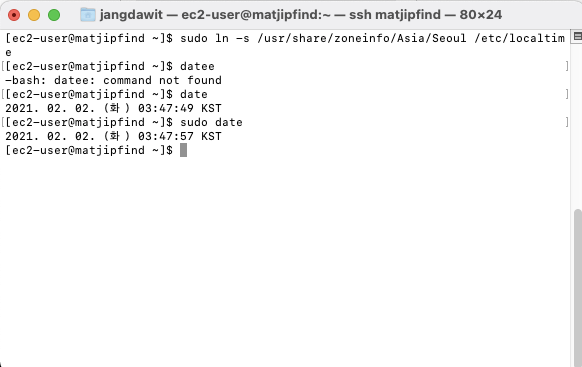
시간대도 한국으로 변경..
내일은 RDS 설정하고, 서비스 올려봐야겠다.
'Projects > matjipfind' 카테고리의 다른 글
| EC2에 프로젝트 파일 배포 (0) | 2021.02.05 |
|---|---|
| RDS설정과 EC2에서 접속하기 (0) | 2021.02.03 |
| 전체적인 레이아웃 개선 (0) | 2021.02.01 |
| 네이버 로그인 API 등록 (0) | 2021.01.24 |
| 중복 코드 제거, MySQL 연동 (0) | 2021.01.22 |




댓글